
Turinys:
- 1 žingsnis: Medžiagos projektui
- 2 veiksmas: 1 dalis: „Liner Motion for Writer“kūrimas
- 3 žingsnis: 2 dalis: rašytojo galva (judesys aukštyn ir žemyn)
- 4 žingsnis: 3 dalis: popieriaus ritinėlis
- 5 veiksmas: 4 dalis: „Bluetooth“modulio integravimas
- 6 žingsnis: 5 dalis: Surinkite viską
- 7 žingsnis: Padarykite grandinę kompaktišką
- 8 veiksmas: leidžia spausdinti Brailio raštu
- Autorius John Day [email protected].
- Public 2024-01-30 10:48.
- Paskutinį kartą keistas 2025-01-23 14:59.
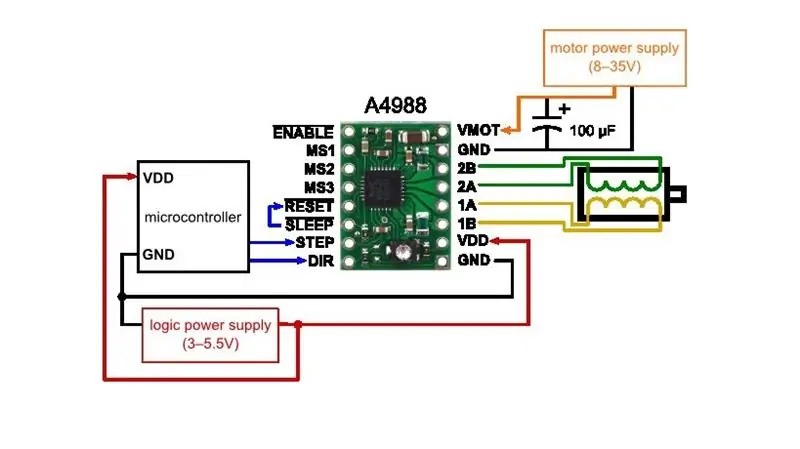

Sveiki visi, Visa tai prasidėjo nuo paprasto XY braižytuvo atlikimo, sėkmingai jį užbaigus, maniau sukurti paprastą kalbos į Brailio rašto keitiklį kalbą. Pradėjau ieškoti internete ir netikėtai kainos buvo per didelės, o tai paskatino mane pastatyti nedidelį nešiojamąjį ir pigų rašytoją.
Kadangi žinome, kad viską, ką galvojame statyti, gali būti ar bent jau kažkas bandė, todėl pradėjau ieškoti tokios rašymo mašinos. Gavau vaizdo įrašą, kuriame jis buvo gana didelis ir triukšmingas, todėl galvojau pateikti savo skonį kuris yra mažas nešiojamas ir lengvai naudojamas.
Sąžiningai, aš esu naujas „Arduino“ir vis dar to mokausi. Sėkmingai sugebėjau sukurti XY braižytuvą, kad mano viltys būtų didelės, turėdamas tas pačias žinias, galėčiau ištraukti savo mažą Brailio rašiklį. Taigi šiame procese aš išmokau daug ir pagaliau galėjau tai sukurti vos per 2 savaites.
Taigi čia paaiškinama, kaip sukurti paprastą Brailio rašiklį.
1 žingsnis: Medžiagos projektui
- Arduino Nano
- A4988 Stepper vairuotojas
- „Bluetooth“serijinio siųstuvo -imtuvo modulis
- CD įrenginio žingsninio variklio slankiklio linijinis kreiptuvas „micro“
- 2 dalių 360 laipsnių sukimosi servo variklis
- 1 vnt 180 laipsnių servo variklis
- 2 injekcinio švirkšto gabalai (vaistinėje)
- 1 gabalas skaidraus akrilo lakšto
- Dvipusė putų juosta
- Fevi Kwik
- Vyriškas-moteriškas megztinis
- Pjovimo įrankiai ir atsuktuvų rinkinys.
- Gelinis / rutulinis rašiklis
- Mobilusis telefonas su „Bluetooth“funkcija
- APP: „Arduino“balso valdymas
Dabar statykime ją
-
Visą projektą galima suskirstyti į 4 mažas dalis
- Linijinio modulio sąranka (naudojant A4988 tvarkyklę)
- Sukurti judesius aukštyn ir žemyn rašytojo galvai
- Volelis popieriaus valcavimui
- „Bluetooth“integracija
- Pabaigoje reikia surinkti visas dalis, kurios padės užbaigti projektą.
2 veiksmas: 1 dalis: „Liner Motion for Writer“kūrimas

Turime judėti pirmyn ir atgal, kad rašytume daiktus į popierių. Yra daug vaizdo įrašų, skirtų tokiam mechaniniam judesiui sukurti skirtingais metodais. Tačiau naudodami žingsninį variklį tai galime padaryti labai lengvai ir labai tiksliai.
Taigi, norėdamas išvengti mechaninių daiktų kūrimo, naudojau žingsninį variklį su slankikliu, galite jį pasigaminti patys, jei norite sukurti savo, galite sekti šią nuorodą.
Baigę mechaninę dalį, turime atlikti elektros konfigūracijos veiksmus
- Sekite paveikslėlį ir atlikite grandinės konfigūraciją.
-
Būtinai įdėkite
- 6 kaištis: įjungti
- 5 kaištis: žingsnis
- 4 kaištis: kryptis
- Įkelkite „BasicMove2“kodą į „Arduino nano“ir atidarykite nuoseklųjį monitorių ir naudokite „f“persiuntimui, o „b“atgal ir patikrinkite grandinę. Patikrinkite, ar galite tiksliai pasiekti teisingą tiesinį judesį.
- Taip pat galite naudoti fbfbffbbfffbbb seriją, pvz., Komandą.
3 žingsnis: 2 dalis: rašytojo galva (judesys aukštyn ir žemyn)




Yra įvairių judesių aukštyn ir žemyn būdų. Tai galite padaryti naudodami solenoidinę pavarą. Bet čia aš naudoju paprastą rašiklį su servo varikliu.
- Paimkite paprastą tušinuką su nuimamu užpildu.
- Įdėję užpildą į vidų, padarykite skylę viršuje, įsitikinkite, kad skylė turi praeiti per abi rašiklio puses ir užpildyti.
- Užpildyme sukurkite kitą skylę ir pritvirtinkite prie jos virvelę.
- Įdėkite užpildą atgal ir padarykite skylę rašiklyje po pakartotinio užpildymo anga. Įsitikinkite, kad tai padarėte bent 2-3 cm žemiau už užpildymą.
- Dabar viršuje per rašiklį suriškite elastinę gumą ir pakartokite.
- Naudokite 180 laipsnių servo variklį, nustatykite jį į 0 laipsnių ir pritvirtinkite eilutę prie nob.
- Dabar, kai antgalis sukasi prieš laikrodžio rodyklę 180, užpildas bus ištrauktas, o kai dėl elastinės juostos viršuje jis pasisuks iki 0 laipsnių, jis grįš į vidų.
- Pritvirtinkite signalo kaištį prie 8 kaiščio „Arduino nano“.
- Įkelkite „BasicMove2“kodą į „Arduino nano“ir atidarykite nuoseklųjį monitorių, naudokite „n“ir išbandykite savo grandinę.
- Taip pat galite naudoti komandų nnnnnnnnn seriją ir patikrinti, ar ji veikia, ar ne.
- Padidinkite sumažintą sukimosi kampą, kad gautumėte noro judesį.
4 žingsnis: 3 dalis: popieriaus ritinėlis



Dabar popierinis volelis yra pati įdomiausia ir sudėtingiausia dalis.
- Nuimkite injekcinio švirkšto gumą.
- Supjaustykite plastikinę pavarą apskritimu.
- Įdėkite jį į gumą ir užtepkite šiek tiek klijų.
- Pritvirtinkite servo servetėlę ir pritvirtinkite klijais.
- Sukurkite kitą, kaip nurodyta aukščiau.
- Pritvirtinkite signalo kaištį prie 9 ir 10 kaiščių „Arduino nano“.
- Įkelkite „basicMove2“kodą į „Arduino nano“ir atidarykite nuoseklųjį monitorių, naudokite „p“ir išbandykite savo grandinę.
- Taip pat galite naudoti komandų pppppppppp seriją ir patikrinti, ar ji veikia, ar ne.
- Padidinkite sumažintą sukimosi kampą, kad gautumėte norimą greitį.
- Pabandykite reguliuoti greitį, pakeisdami potenciometrą, esantį servo viduje.
- Pasukite tą pačią kryptį ir greitį (tai yra pats svarbiausias ir varginantis darbas).
5 veiksmas: 4 dalis: „Bluetooth“modulio integravimas
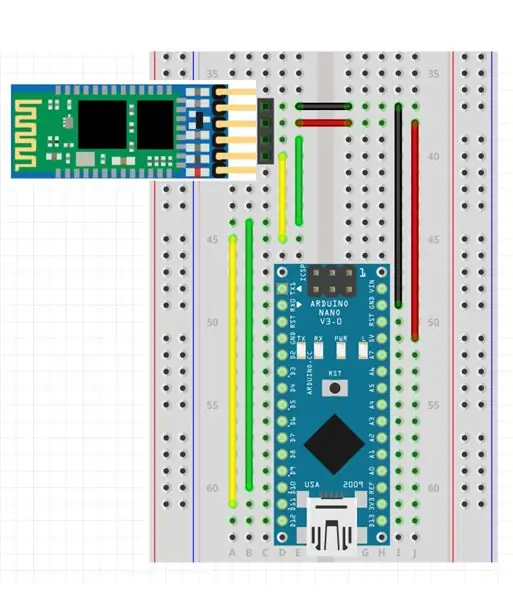
Ši dalis yra lengviausia.
- Atlikite aukščiau pateiktą grandinės konfigūraciją ir tai padaryta.
- Tai padės jums siųsti balso komandas naudojant „Arduino Voice Control“.
- „Google“galite ieškoti „Arduino Bluetooth modulis hc-05“ir rasite puikių pavyzdžių.
6 žingsnis: 5 dalis: Surinkite viską



Dabar surinksime visas keturias dalis.
- Išvalykite lapą.
- Naudodami dvigubą juostą, pridėkite servo variklį, kaip parodyta paveikslėlyje.
- Ant linijinio slankiklio pritvirtinkite papildomą plastikinį gabalėlį ir padėkite jį ant dviejų servo.
- Būtinai padėkite jį lygiagrečiai su popieriaus voleliu.
- Dabar pritvirtinkite rašiklio galvutę, įsitikinkite, kad ji neliečia paviršiaus, o servo sukimosi metu ji turi padaryti skylę ant juostos.
- Pritvirtinkite kaištį „Arduino nano“.
- Įkelkite „basicMove2“kodą į „Arduino nano“.
-
Atidarykite serijinį monitorių ir patikrinkite visas komandas
- f persiuntimui
- b už nugaros
- p popieriaus valcavimui
- n rašikliui perkelti aukštyn ir žemyn.
- Patikrinus visas funkcijas, ji yra paruošta spausdinti Brailio raštu.
7 žingsnis: Padarykite grandinę kompaktišką




Perkelkite vaizdą, kad grandinė būtų mažoje ir vienoje duonos lentelėje.
8 veiksmas: leidžia spausdinti Brailio raštu

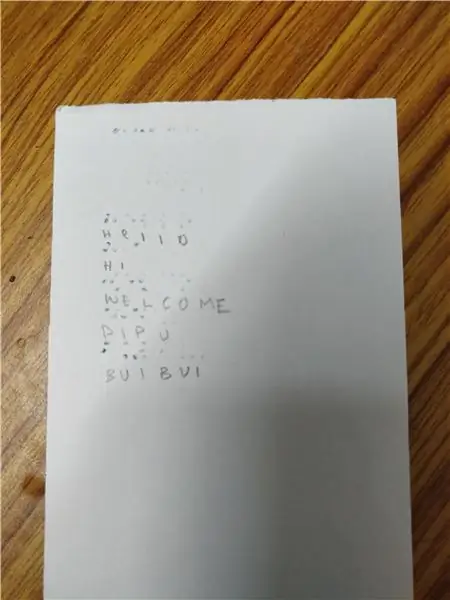
- Atidarykite „Brallie.ino“failą, atidarykite „Arduino IDE“serijos monitorių.
- Padėkite popierių po valcavimo popieriaus varikliu.
- Komandoje išsiųskite šiek tiek vietos, pvz., „“, Ir spustelėkite „Enter“.
- Popierius slysta viduje.
- Darykite tai tol, kol rašytojui neužkrės galvos.
- Tada galite siųsti savo komandą monitoriuje, tikrąjį tekstą.
- Atidarykite „Bluetooth“programą ir prisijunkite prie „Bluetooth“ir siųskite balso komandą.
- apverskite popierių, kad pamatytumėte Brailio rašto kalbą.
- Išbandžiau keletą žodžių, pavyzdžiui, labas, labas ir sveiki, galite pamatyti išvesties popieriaus pavyzdį.
-
Galite pakeisti žemiau esančius kodo parametrus, kad gautumėte konkrečius rezultatus.
- Tarpas tarp Brailio rašto stulpelių: int žingsniai = 30;
- Linijos tarpas tarp Brailio rašto pirmųjų dviejų taškų ir kitų dviejų taškų eilučių: int paperLine = 250;
- Linijinio slankiklio greitis: int stepperDelay = 500;
- Rašiklio galvos greitis: int servodelay = 500;
- Simbolių skaičius eilutėje: int n = 10;
Rekomenduojamas:
Arduino Morzės kodų rašytojas: 7 žingsniai (su paveikslėliais)

Arduino Morzės abėcėlės rašytojas: Aš sukūriau robotą, kuris bet kurį tekstą gali paversti Morzės kodu ir tada užrašyti !! Jis pagamintas iš kartono ir „Lego“, o elektronikai naudojau „Arduino“ir tik du variklius
MOLBED - modulinis nebrangus Brailio rašto elektroninis ekranas: 5 žingsniai (su paveikslėliais)

MOLBED - modulinis nebrangus Brailio rašto elektroninis ekranas: Aprašymas Šio projekto tikslas yra sukurti elektroninę Brailio rašto sistemą, kuri būtų prieinama ir galėtų padaryti šią technologiją prieinamą visiems. Po pirminio įvertinimo buvo aišku, kad tokiu būdu individualaus personažo dizainas
Paprastas laikrodis C kalba: 4 žingsniai

Paprastas laikrodis C kalba: Idėja yra sukurti paprastą laikrodį C, bet pirmiausia turime nustatyti savo programinę įrangą ir susipažinti su kai kuriais dalykais, kuriuos ketiname naudoti
Tekstas Brailio raštu ir garsas: 7 žingsniai

Tekstas Brailio raštu ir garso įrašas: šį projektą sukūrėme aš ir mano draugė Akiva Brookler kaip mokyklos projektą mūsų inžinerijos klasei. Jos idėja buvo sukurti būdą, kaip akli žmonės, galintys skaityti tik Brailio raštu, galėtų skaityti į savo kompiuterį siunčiamą tekstą. Šiais laikais
Balsu valdomas Brailio rašto modelio semaforas: 4 žingsniai (su paveikslėliais)

Balsu valdomas Brailio rašto šablonas: „Lordas Vetinari stovėjo prie savo lango ir stebėjo semaforo bokštą kitoje upės pusėje. Visos aštuonios didžiosios langinės, nukreiptos į jį, mirė įnirtingai - juoda, balta, juoda, balta, juoda, balta ir hellip; Informacija skriejo į
